Практически все приложения ОС Windows и Mac позволяют в качестве принтера выбрать Adobe PDF (Adobe pdf printer). Функция дает возможность создавать электронную копию документа, сохраняя его на диске. Делают это с целью сохранения целостности файла.
Примечание. Функция «Печать в PDF» доступна, если установлена программа Adobe Acrobat Reader. В противном случае она может не отобразиться.
Печать в ОС Windows
1. Откройте документ в его исходном приложении операционной системы. Во вкладке Файл выберите опцию Печать.
2. В качестве принтера установите Adobe PDF.
Настроить его параметры есть возможность, нажав на кнопку Свойства (Установки).
3.Установив параметры, нажмите Печать, задайте имя, а после Сохранить.
Примечание. Сохранание происходит в «Папка готовых документов Adbode PDF». По умолчанию она находится в » Мои документы».
Сохранение в PDF в Mac OS
Функция Печать в PDF в этой ОС недоступна. Однако заменить ее можно с помощью опции Сохранить как Adobe PDF. Для этого необходимо сделать следующее:
Как редактировать PDF в Acrobat Pro DC, Photoshop CC, Illustrator CC.
- Открыть документ в приложении ОС.
- Нажмите PDF, далее Сохранить как Adobe PDF.
- В меню «Параметры Adobe PDF» установите необходимые параметры. Для многих пользователей подойдут опции, заданные по умолчанию. Нажмите «Продолжить».
- Задайте имя, после нажмите «Сохранить».
Печать документа PDF. Инструкция
При попытке распечатки могут возникнуть сложности. Для начала его необходимо открыть, а после отправлять на печать. Как же это сделать с файлом формата PDF?
1. Открытие. Adobe предлагает пользователям программы для открытия файлов этого типа. Одна из них Acrobat Reader. Скачать ее можно с официального сайта.
Важно. Для открытия не всегда необходимо скачивать программу. Открыть его можно в окне многих браузеров.
Запустив программу, в меню Файл выбрать вкладку Open или Открыть. Также можно воспользоваться комбинацией клавиш CTRL+O.
В открывшемся окне проводника выберите необходимый файл и нажмите Открыть.
2. Переход в меню печати. Для этого необходимо во вкладке Файл выбрать пункт Печать, воспользоваться комбинацией клавиш CTRL+Р или выбрать изображение принтера на панели инструментов.
3. Выбор принтера и других свойств. В диалоговом окне выберите печатающее устройство, особенно если их установлено несколько.
Далее установите остальные параметры, такие как страницы, необходимые для печати, их размер и ориентацию.
4. Печать. После выбора параметров воспользуйтесь кнопкой Print. Файл будет отправлен в очередь принтера.
Поиск и устранение неполадок
Если не получается распечатать документ нужно сделать следующее:
- Проверьте принтер. В первую очередь нужно убедиться, что устройство подключено и в нем достаточно чернил и бумаги, а также нет ли в нем застрявшей бумаги. После проверьте драйвера устройства, при необходимости обновите их.
- Попробуйте распечатать другой файл, к примеру Word или TXT. Если они печатаются, проблемы с принтером нет.
- Распечатайте с помощью Acrobat другой файл такого же формата.
- Конвертируйте в другой формат. Иногда шрифты в PDF не могут считаться программой. Оптимальным решением будет преобразовать его в JPG c помощью графических редакторов GIMP или Photoshop, а также онлайн-конвертера.
Для преобразования с помощью программы Photoshop сделайте следующее:
1. Запустите графический редактор и в меню File выберете пункт Open.
2. Импортируем документ с помощью кнопки Оk.
3. Заходим снова в File и нажимаем Save As… (Сохранить как…). В появившемся диалоговом окне задайте имя, формат и нажмите на Save.
Действия повторяют для каждой страницы отдельно.
4. После сохранения, откройте документ и отправьте снова на печать с помощью графического редактора или Мастера просмотра изображений.
Справка. Распечатать файл, как изображение можно не преобразовывая его. Для этого в программе Acrobat необходимо перейти в меню печати и нажать кнопку Дополнительно. В диалоговом окне нажмите Печать как изображение.
Что делать если распечатать документ так и не получилось
Некоторые документы не получается распечатать из-за того, что автор поставил защиту паролем и печать запрещена. В этом случае нужно связаться с автором и сообщить о сложностях.
Иногда проблемой становится Защищенный режим. Он значительно улучшает безопасность Acrobat, но может мешать печати. Для того, чтоб этого не произошло, необходимо в меню Редактирование выбрать Установки.
Слева выбрать категорию Защита (повышенный уровень) и убрать галочку с Включить защищенный режим при запуске.
После этого потребуется перезапустить программу и снова отправить файл в очередь печати.
Видео
Полезно видео о печати брошюр и книг в Adobe Acrobat
Источник: pdf-programma.com
Как распечатать PDF
Печать файлов формата PDF не отличается от аналогичной операции с документами в другом текстовом редакторе, например в Word. Пользователю нужно лишь знать, как использовать возможности популярной программы Adobe Acrobat Reader DC. Она работает на устройствах с различными операционными системами, включая Windows, Linux и Android. Ее используют и на макбуках от Apple.
Как распечатать документ
Программа Acrobat Reader обладает расширенными функциональными возможностями. Это позволяет всем юзерам решать поставленные задачи, используя удобные встроенные инструменты. Чтобы распечатать на принтере файл формата PDF, следуйте простой инструкции:
- Запустите программу, кликнув дважды на ярлычок.
- Перейдите в меню «Файл», а затем нажмите на «Открыть».
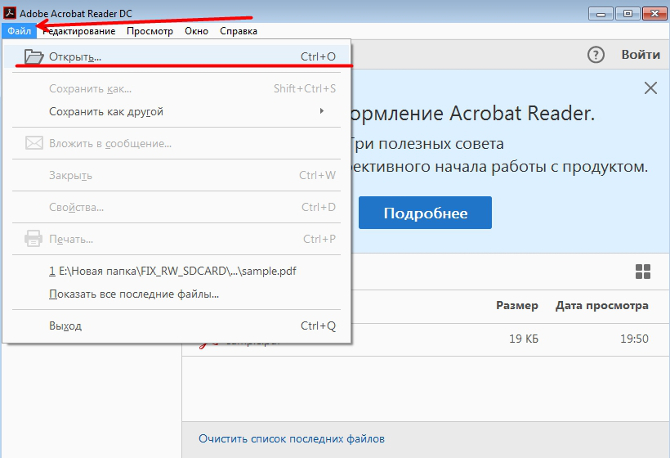
- Перед вами стандартный проводник. Нужно лишь указать место, где располагается файл, который нужно распечатать. Нажмите на кнопку «Открыть» после выбора документа.
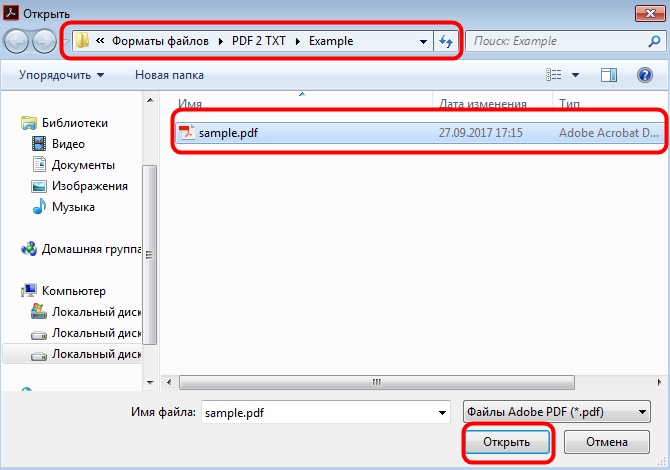
- Откроется панель инструментов. На ней будет выделяться кнопка, которая напоминает миниатюрный принтер. Она и отвечает за печать файла. Нажмите на нее.
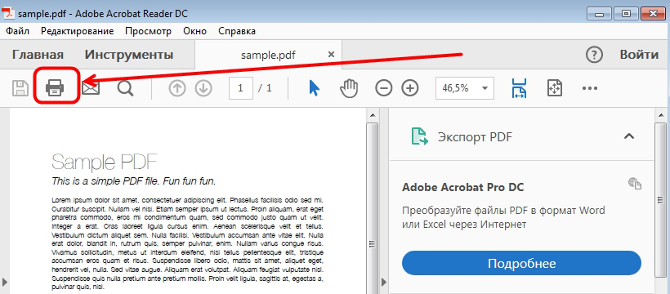
- Появится еще одно окно. Вам необходимо выбрать принтер, который на текущий момент является рабочим. Часто бывает так, что, например, к одному ПК в разное время было подключено от двух и более устройств. Если вдруг нужного принтера нет в списке, произведите установку заново.
- Настройте параметры печати, чтобы качество полностью устроило вас.
- Теперь нажмите на кнопку «Печать». Документ поставлен в очередь.
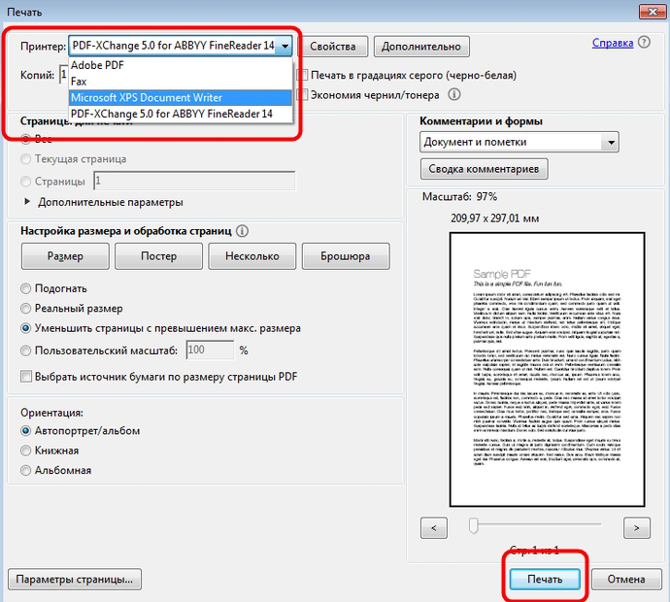
Изучать содержимое документа с бумажного носителя очень удобно. И для этого вы выполняете очень простые действия в течение 1 минуты. Обратите внимание, что могут возникнуть некоторые трудности с файлами, которые защищены паролем. Возможно, поставить их в очередь с первой попытки не удастся.
Итог
Печать документов PDF-формата — простая процедура, с которой справится любой человек, у которого установлена программа Adobe Acrobat Reader DC. Изучайте текст или изображения на бумажном носителе с максимальным комфортом. Инструкция, описанная выше, простая, но вместе с тем подробная и понятная. Следуйте ее пунктам, чтобы распечатать нужный файл быстро, без задержек.
Источник: adobe-acrobat.ru
Как распечатать PDF-документ

Многие пользователи не догадываются, что документы в формате PDF можно распечатывать напрямую, без преобразования в другие форматы (например, DOC). Потому мы хотим представить вам способы печати такого рода файлов.
Печать документов PDF
Функция печати присутствует в большинстве программ-просмотрщиков PDF. Кроме них, можно использовать приложения, представляющие собой помощники печати.
Способ 1: Adobe Acrobat Reader DC
Среди возможностей бесплатной программы для просмотра PDF присутствует и функция печати просматриваемого документа. Чтобы воспользоваться ею, проделайте следующее:
- Запустите программу и откройте PDF, который хотите распечатать. Для этого воспользуйтесь пунктами меню «Файл» – «Открыть».
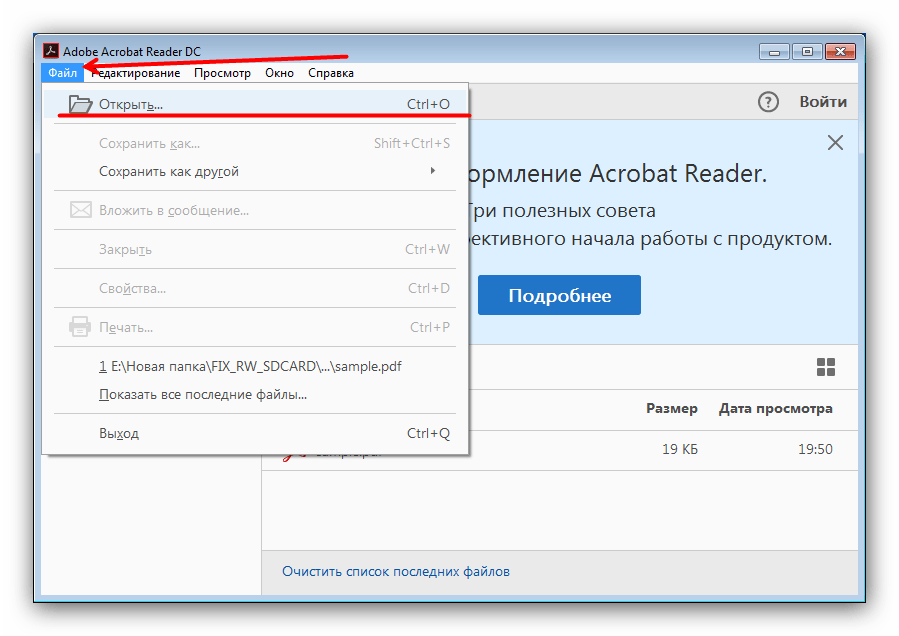
Найдите в «Проводнике» папку с нужным документом, зайдите в неё, выделите целевой файл и нажмите «Открыть».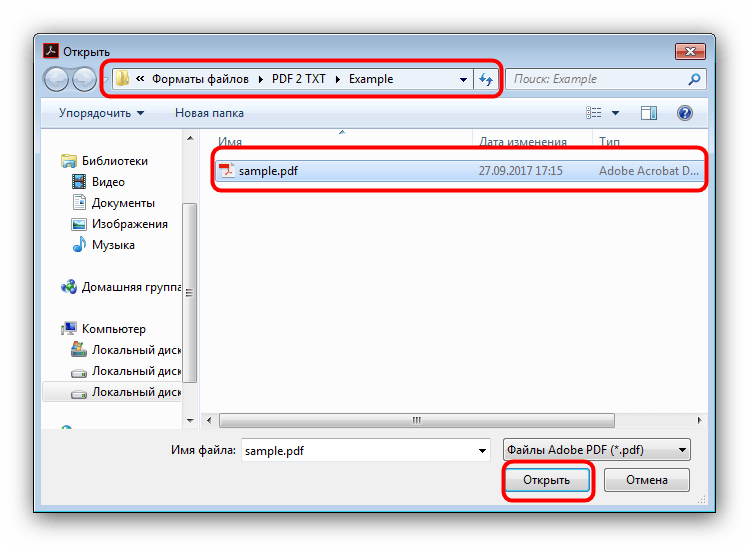
- Далее найдите на панели инструментов кнопку с изображением принтера и нажмите на неё.
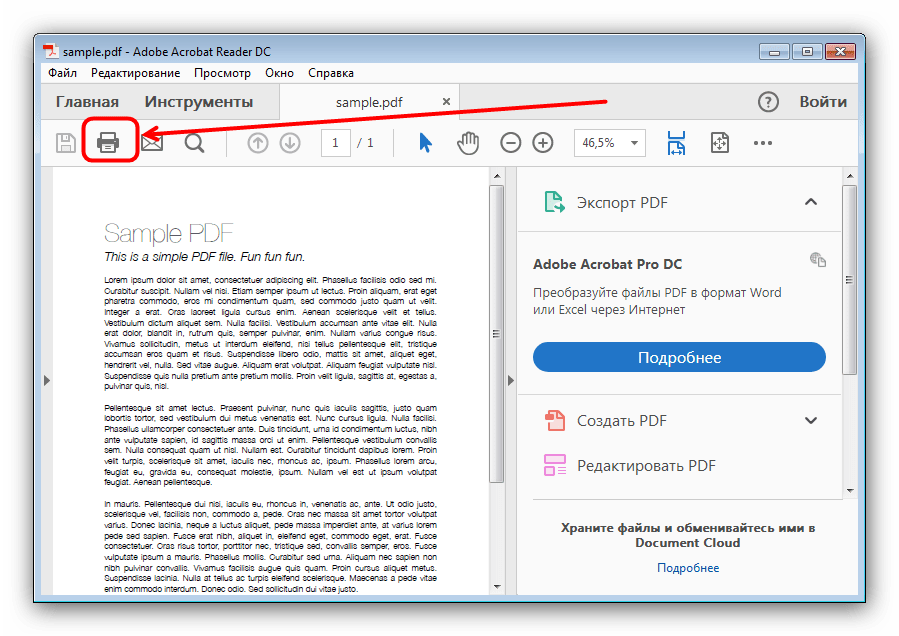
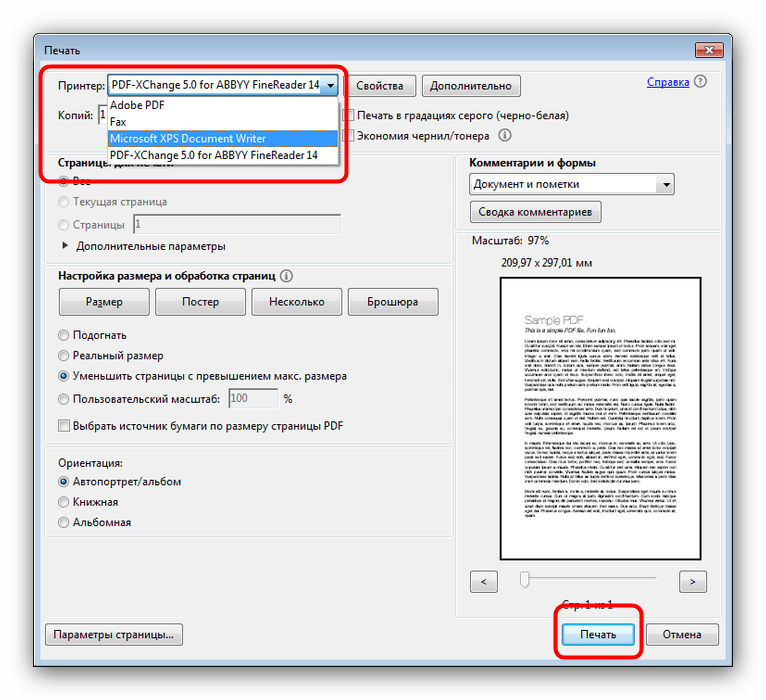
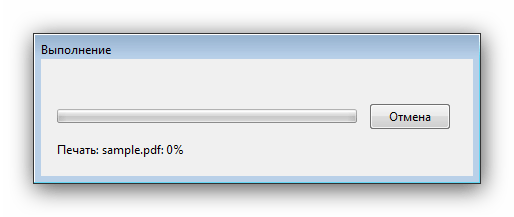
Как видим, ничего сложного. Несмотря на простоту и удобство процесса, некоторые документы, особенно защищенные Adobe DRM, таким образом отправить на печать не получится.
Способ 2: Print Conductor
Небольшое, но богатое возможностями приложение для автоматизации процедуры печати, которое поддерживает около 50 текстовых и графических форматов. Среди поддерживаемых файлов есть и PDF, так что Принт Кондуктор отлично подходит для решения нашей сегодняшней задачи.
- Откройте программу и нажмите на большую кнопку с иконкой двойного файла и стрелки, чтобы загрузить нужный документ в очередь печати.
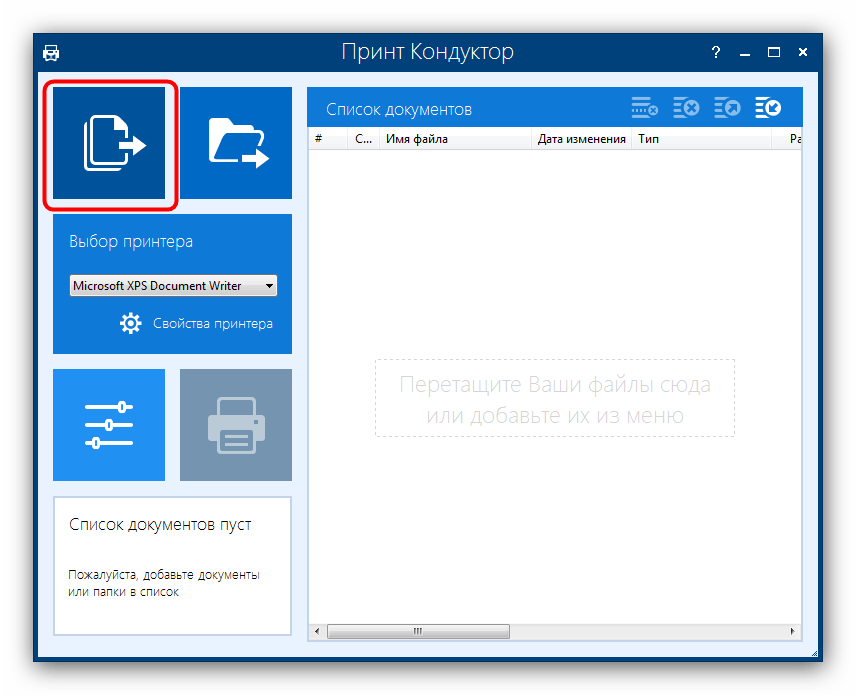
- Откроется окошко «Проводника», в котором нужно перейти в папку с документом, предназначенным для печати. Проделав это, выделите файл щелчком мыши и нажимайте «Открыть».

- Когда документ будет добавлен в программу, выберите принтер из выпадающего меню «Выбор принтера».
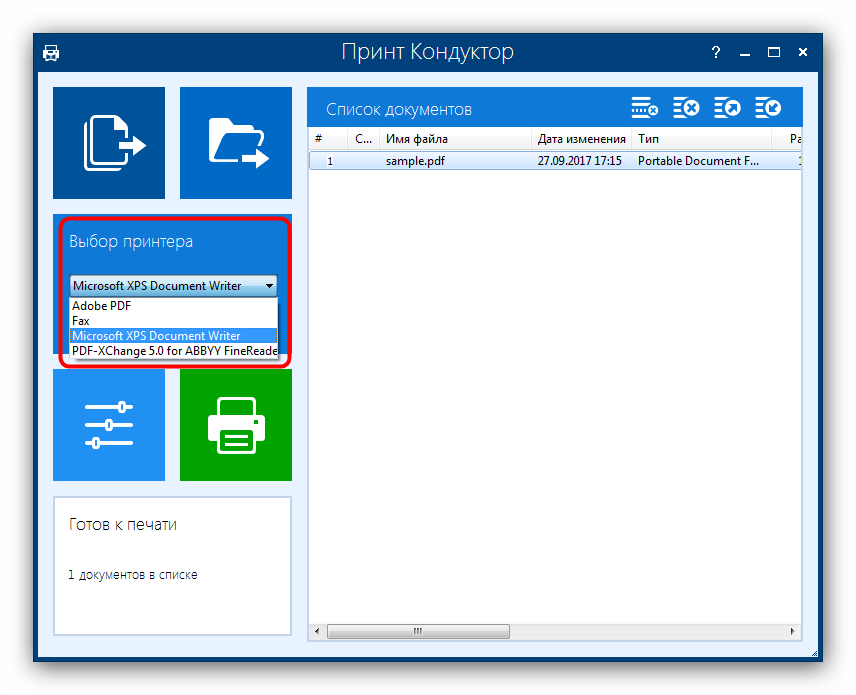
- В случае необходимости можно настроить печать (диапазон страниц, цветовую схему, ориентацию и многое другое) – для этого воспользуйтесь синей кнопкой с иконкой эквалайзера. Для начала печати нажмите зелёную кнопку с изображением принтера.
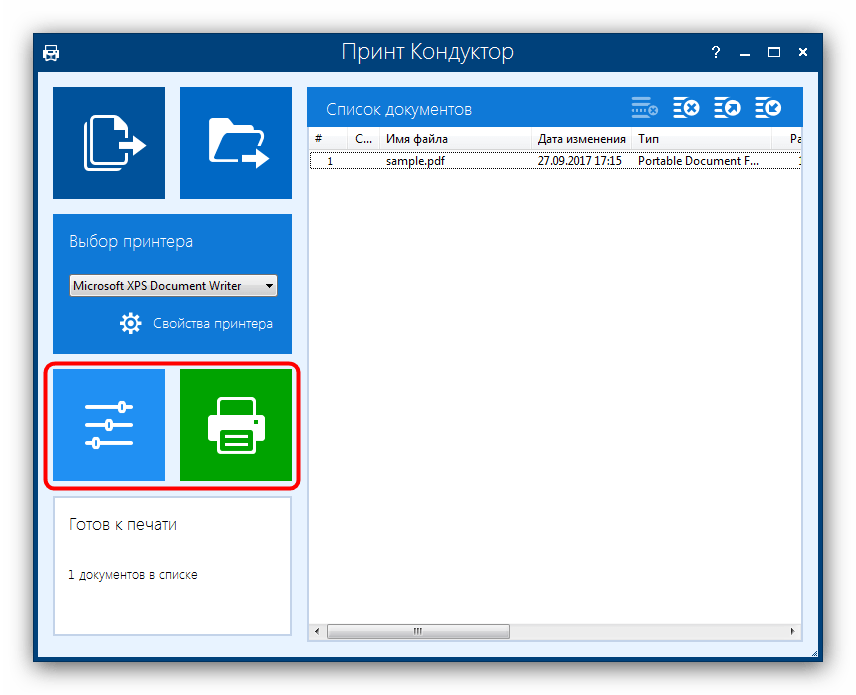
- Документ будет распечатан.
Print Conductor тоже прост и понятен, однако у программы есть недостаток: бесплатная версия дополнительно к выбранным пользователем документам печатает также и отчёт о проделанной работе.
В качестве итога отметим, что варианты печать PDF-документов не ограничиваются упомянутыми выше программами: подобный функционал присутствует во множестве другого ПО, способного работать с этим форматом.
Источник: lumpics.ru